Hướng dẫn chi tiết cách tạo website review (đánh giá) sản phẩm chuyên nghiệp bằng WordPress giúp thu hút khách hàng hơn.
Contents
Website review sản phẩm là gì?
Thời đầu kinh doanh online mới phát triển, có rất nhiều khách hàng gặp phải tình trạng “đặt một đằng, hàng về một nẻo” hay còn gọi là bị lừa, “treo đầu dê, bán thịt chó”,… Phần nào nó đã làm xấu đi hình ảnh của đa số những người làm kinh doanh online khi dần dần khách hàng mất niềm tin vào mua đồ trên mạng.
Chính vì vậy, website review hay còn gọi là website đánh giá sản phẩm được ra đời với chức năng của website giúp cung cấp những thông tin cho người truy cập về một sản phẩm nào đó.
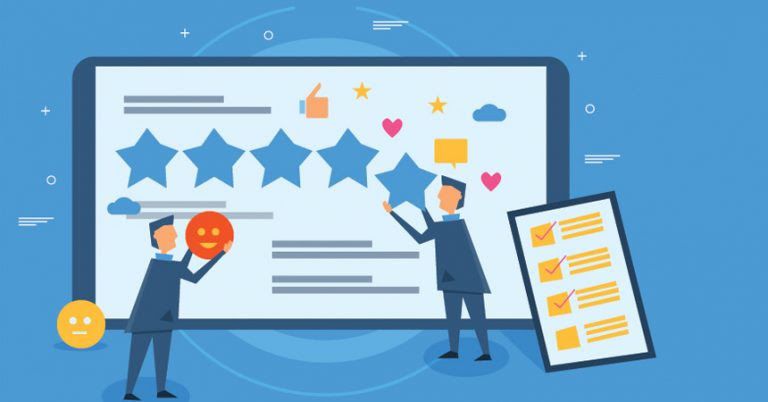
Điển hình như các trang thương mại điện tử lớn hiện nay như Shopee, Tiki hay Lazada đều đang sở hữu chức năng này. Nó giúp người mua dễ dàng tìm được một sản phẩm chất lượng và chiếm được lòng tin của nhiều người hơn.
5 bước tạo website review chuyên nghiệp bằng WordPress
Bước 1: Cài đặt website WordPress
Trước tiên để cài đặt được một Website WordPress cơ bản, bạn cần có một tên miền và hosting chất lượng tốt.
Bước 2: Chọn giao diện website
Sau khi tạo website review bằng WordPress, bạn có thể vào kho giao diện (theme) của website để chọn bất kỳ tùy ý thích.
Tiếp đó bạn cần thiết lập các thông tin ban đầu, đăng một vài bài viết, hình ảnh, lời giới thiệu để website bán hàng được hoàn thiện một cách cơ bản nhất.
Tham khảo list theme WordPress theo chủ đề TẠI ĐÂY
Bước 3: Cài đặt plugin WP Product Review
WP Product Review là mục đánh giá sản phẩm và bạn phải cài đặt và thiết lập Plugin (gắn) nó trên trang website review của bạn.
Tin vui là plugin này hoàn toàn miễn phí và có đầy đủ các chức năng để bài viết đánh giá sản phẩm được xuất hiện một cách chuyên nghiệp nhất. Nếu bạn muốn có thêm nhiều chức năng thú vị khác thì có thể nâng cấp lên.
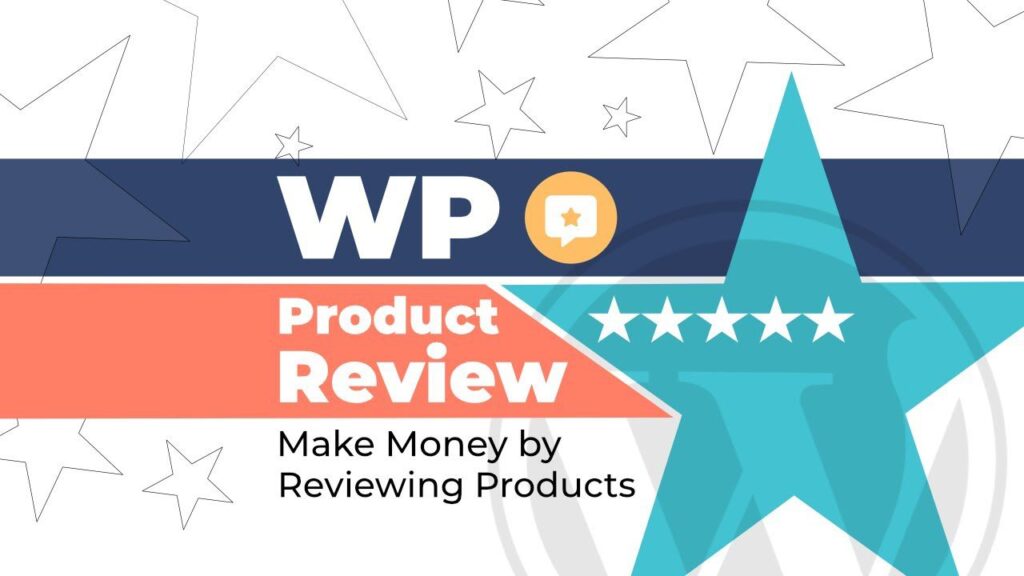
Thao tác cài plugin khá đơn giản, bạn có thể vào kho plugin hoặc tải plugin về máy tính sau đó upload trong trang Dashboard (Bảng điều khiển). Sau khi tải về, mục mới có tên “Product Review” sẽ xuất hiện trong Dashboard.
Tiếp đó là việc cài đặt để plugin này hoạt động, chỉ có 4 tab (mục) và bạn thao tác nó một lần duy nhất như sau:
(1) Tab General Setting
- Thiết lập cho hộp đánh giá xuất hiện ở đầu bài viết, cuối bài viết hoặc sử dụng lựa chọn tự thêm Shortcode.
- Các thiết lập tiếp theo cho phép bạn có đồng ý để người dùng thêm các comment của họ vào.
- Tại mục lựa chọn số lượng cho “Ưu điểm” và “Hạn chế” mặc định là 5, tuy nhiên bạn có thể chọn từ 3 đến 10 yếu tố khác nhau để người dùng chấm điểm cụ thể hơn.
(2) Tab Rating Color
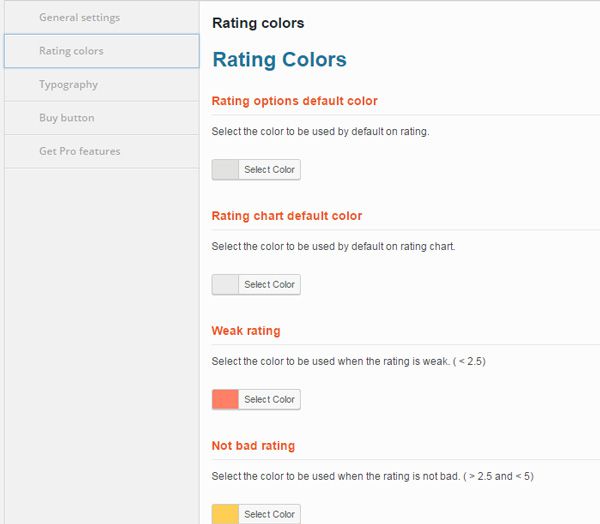
- Thiết lập thay đổi màu sắc cho các đánh giá như xuất sắc, tốt, không xấu, và yếu.
- Tại các ô màu sắc plugin cũng quy định luôn các mức điểm để hiển thị màu tương ứng.
Lưu ý: Bạn nên chọn màu sắc sao cho nổi lên khỏi màu nền của giao diện bạn đang sử dụng.
(3) Tab Typography
- Thiết lập thay đổi văn bản mặc định cho những mục như “Pros text” và “Context”, bình thường sẽ thay đổi thành chữ “Ưu điểm” và “Hạn chế”. Bạn nhớ thay đổi màu sắc cho 2 chữ này.
(4) Tab Buy button
- Tab Buy button sẽ giúp bạn cài đặt nút mua hàng. Tại nút mua hàng có chứa link Affiliate do đó bạn nên chọn một màu nổi bật như màu cam, xanh lá cây, vàng,… để có thể kích thích người đọc nhấn vào để di chuyển đến trang bán hàng.
- Nhớ chọn “Save All Changes” sau khi đã cài đặt xong.
Bước 4: Tạo bài viết đánh giá
- Bạn tìm đến mục “Product Review Extra Settings” sau đó chọn vào “Yes”, tại đây bạn sẽ nhập các thông tin vào lựa chọn này.
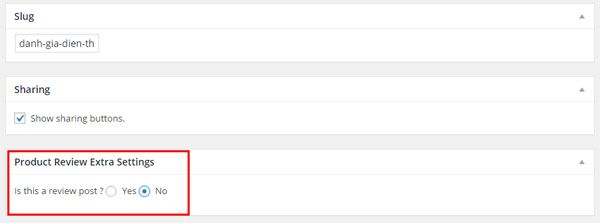
- Tiếp đến, ở phần Product Details bạn nhập thông tin sản phẩm như tên, đăng tải hình ảnh của sản phẩm, đặt link Affiliate cho nút mua hàng, giá sản phẩm,…
- Tại mục Product Options Setting, bạn cần nhập các thông tin và cho điểm cho từng mục số điểm thấp nhất là 0 và cao nhất là 100.
- Cuối cùng đừng quên thêm các thông tin trong mục “Ưu điểm” và “Hạn chế” của sản phẩm mà bạn đang review.
- Sau khi hoàn thiện bạn chỉ cần nhấn “Đăng bài viết”. Lúc này bạn có thể xem bài viết và thấy hộp đánh giá sản phẩm hiển thị như hình bên dưới.
Bước 5: Thiết lập hiển thị mục đánh giá ở trên Slidebar
Plugin WP Product Review cho phép bạn hiển thị các sản phẩm được đánh giá tại thanh slidebar thông qua các Widgets.
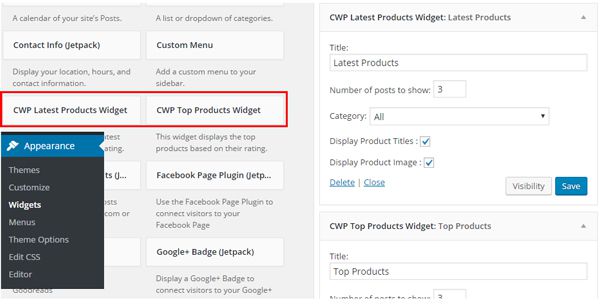
- Để hiển thị bạn chỉ cần đơn giản vào mục Appearance chọn Widgets sau đó tìm đến CWP Top Products Widgets và CWP Latest Products Widget.
- Sau đó bạn chỉ cần thiết lập số lượng sản phẩm, chuyên mục, hiển thị tên sản phẩm, hình ảnh cho Widget và nhấn “Save”.
Bây giờ khi người đọc truy cập website họ sẽ thấy Widget hiển thị các sản phẩm mới được đánh giá được xếp hạng cao theo thứ tự.
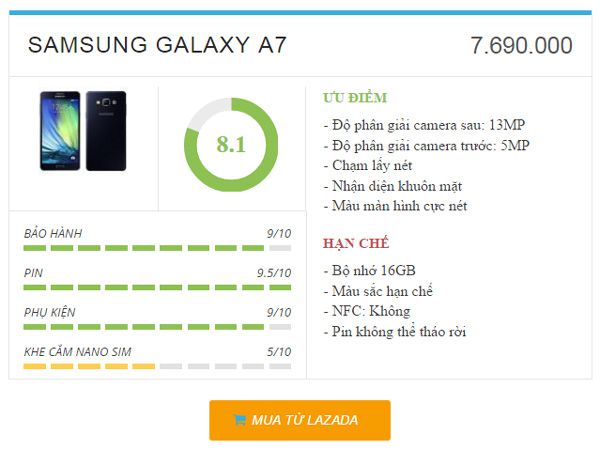
Hiển thị sản phẩm được khách hàng đánh giá
Chúc bạn thành công tạo website review sản phẩm bằng WordPress!
Mọi người cũng tìm kiếm: review sản phẩm, website review, site:wp.kdata.vn, site review, review wordpress, wp review

